Git 基础
一.安装并配置 git
1.下载安装
安装地址:
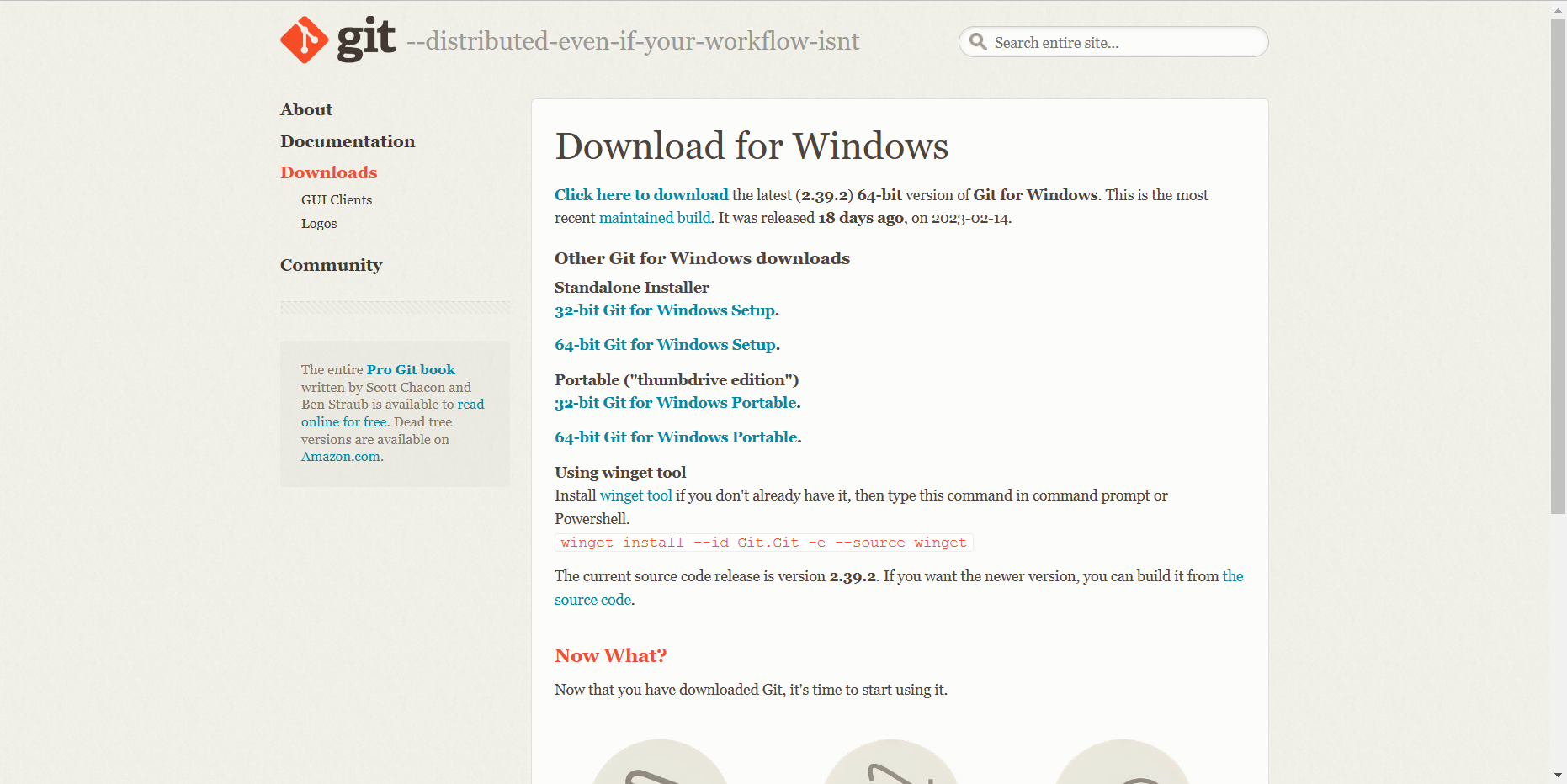
选择自己电脑对应的版本下载安装即可(傻瓜式安装)
2.配置用户信息
安装完成Git之后,要做的第一件事就是设置自己的用户名和邮件地址。因为通过Git对项目进行版本管理的时候,Git需要使用这些基本信息,来记录是谁对项目进行了操作:
# 配置用户名
git config --global user.name "用户名"
# 配置邮件地址
git config --global user.email "邮件地址"
**注意:**如果使用了 –global 选项,那么该命令只需要运行一次,即可永久生效。
3.检查配置信息
使用终端命令,快速的查看 git 的全局配置信息:
# 查看所有的全局配置项
git config --list --global
# 查看指定的全局配置项
git config user.name
git config user.email
4.获取帮助信息
可以使用 git config 命令,无需联网即可在浏览器中打开帮助手册
# 要想打开 git config 命令的帮助手册
git help config
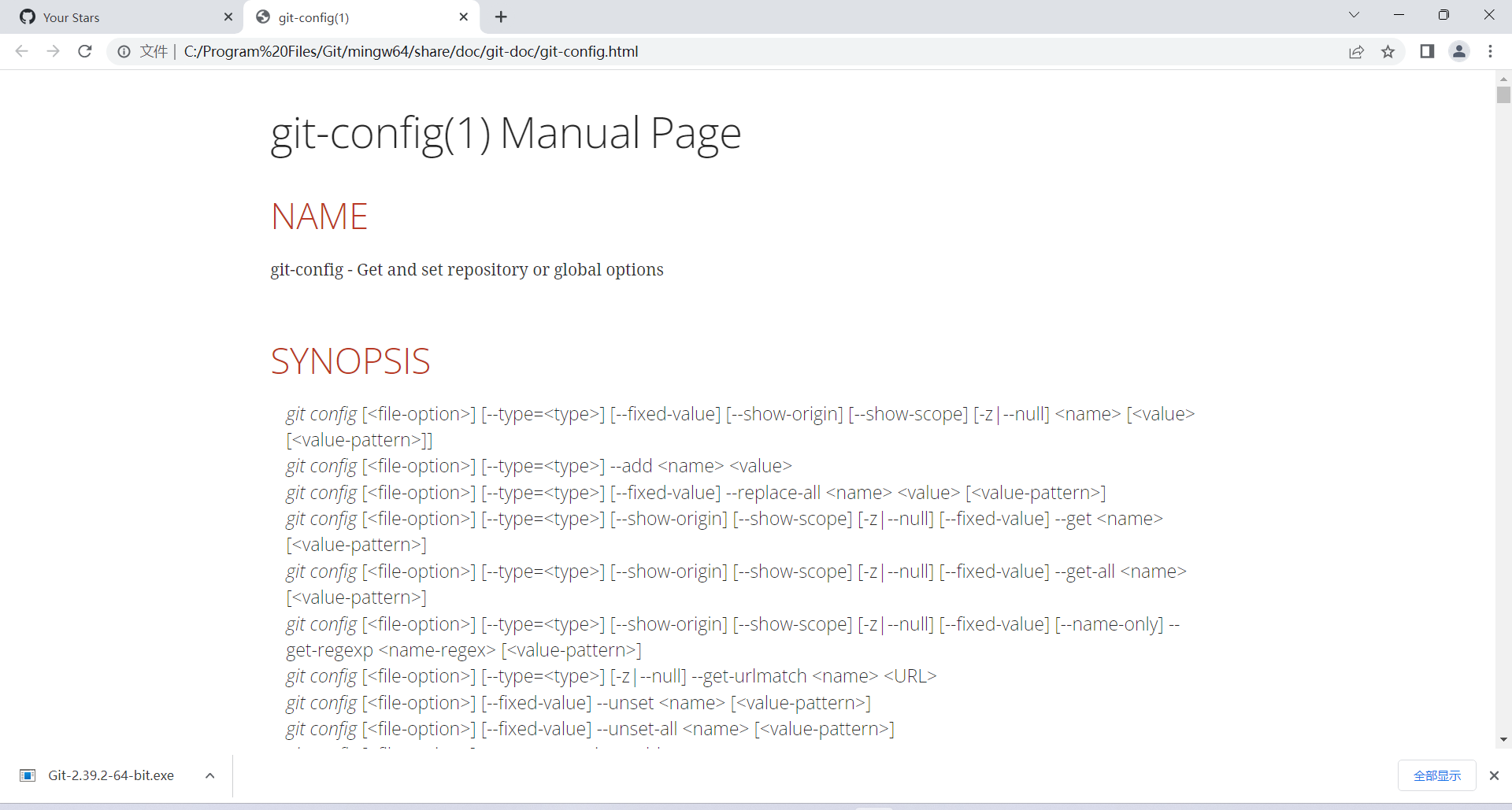
如果不想查看完整的手册,那么可以使用 -h 选项获得更简明的 “help” 输出
# 想要获取 git config 命令的快速参考
git config -h
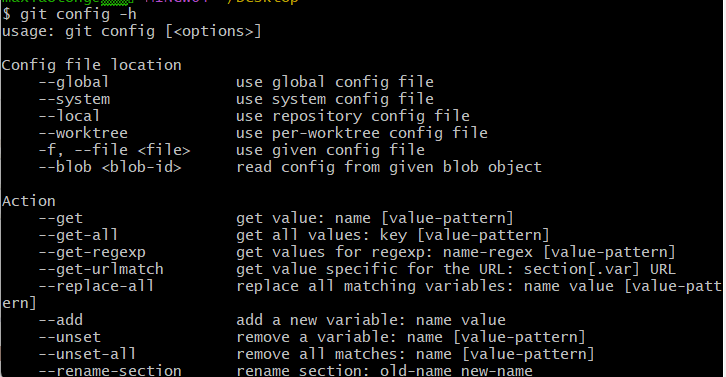
二.git 的基本操作
1.获取 git 仓库的两种方式
- 将尚未进行版本控制的本地目录转换为 git 仓库
- 从其他服务器克隆一个已经存在的 git 仓库
2.在现有目录中初始化仓库
如果自己有一个尚未进行版本控制的项目目录,想要用 git 来控制它,需要执行以下两个步骤:
在项目目录中,通过鼠标右键打开 “Git Bash”
执行 git init 命令将当前的目录转化为 git 仓库
git init 命令会创建一个名为 .git 的隐藏目录,这个 .git 目录就是当前项目的 git 仓库,里面包含了初始化的必要文件,这些文件是 git 仓库的必要组成部分

3.工作区中文件的四种状态
工作区中的每一个文件可能有4种状态,这四种状态共分为两大类
未被 git 管理:
未跟踪(Untracked)不被 git 所管理的文件
已被 git 管理
未修改(Unmodified)工作区中文件的内容和 git 仓库中文件的内容保持一致
已修改(Modified)工作区中文件的内容和 git 仓库中文件的内容不一致
已暂存(Staged)工作区中的文件已被放到暂存区,准备将修改后的文件保存到 git 仓库中
git 操作的终极结果:让工作区中的文件都处于"未修改"的状态。
4.检查文件的状态
可以使用以下命令来查看文件处于什么状态
git status

在状态报告中可以看到新建的文件出现在**Untracked files(未被跟踪的文件)**下面。
未跟踪的文件意味着 git 在之前的快照中没有这些文件;git 不会自动将其纳入跟踪范围,除非明确的告诉它 “我们需要使用 git 跟踪管理该文件”
以精简的方式显示文件状态
使用 git status输出的状态报告很详细,但有些繁琐。如果希望以精简的方式显示文件状态,可以使用以下两条完全等价的命令
# 以精简的方式显示文件状态
git status -s # -s 是 --short 的简写形式
git status -short

5.跟踪新文件
使用命令 git add开始跟踪一个文件

此时再运行git status -s命令,会看到文件在Changes to be committed:这行的下面,说明已经被跟踪,并处于暂存状态,且文件前面会有绿色的A标记


6.提交更新
现在暂存区中有一个文件等待被提交到 git 仓库中进行保存。可以执行git commit 命令进行提交,其中-m选项后面是本次的提交消息,用来对提交的内容做进一步的描述:
git commit -m "新建了文件"
提交成功后,会显示如下信息:

提交成功后,再次检查文件的状态,得到提示如下:

此时工作区中已经没有了README.md文件。
7.对已提交的文件进行修改
目前,README.md文件已经被 git 跟踪,并且,工作区和 git 仓库中的 README.md文件内容保持一致。当我们修改了工作区中README.md文件内容后,再次运行git status和git status -s命令,会看到如下的内容:


文件 README.md 出现在 Changes not staged for commit: 这行下面,说明已跟踪的文件的内容发生了变化,但还没有放到暂存区。
修改过的、没有放到暂存区的文件前面有**红色的M**标记
8.暂存已修改的文件
目前,工作区中的README.md文件已被修改,如果要暂存这次修改,需要再次运行git add命令,这个命令是个多功能的命令,主要有三个功效:
- 可以用它开始跟踪新文件
- 把已跟踪的、且已经修改的文件放到暂存区
- 把有冲突的文件标记为已解决状态



9.提交已暂存的文件
再次运行git commit -m "提交消息"命令,即可将暂存区中记录的README.md文件的快照,提交到 git 仓库中进行保存

10.撤销对文件的修改
撤销对文件的修改指的是:把工作区中对应文件的修改,还原成 git 仓库所保存的版本。
操作的结果:所有的修改会丢失,且无法恢复!危险性比较高,请谨慎操作
git checkout -- README.md
11.向暂存区中一次性添加多个文件
如果需要被暂存的文件个数比较多,可以使用如下的命令,一次性将所有的新增和修改过的文件加入暂存区:
git add .
在开发过程中,会经常使用这个命令,将新增和修改过的文件加入暂存区
12.取消暂存文件
如果需要从暂存区中移除对应的文件,可以使用如下的命令:
git reset HEAD 要移除的文件名称
# 一次性移除多个文件
git reset HEAD .
13.跳过使用暂存区
git 标准的工作流程是工作区 --> 暂存区 --> git 仓库,但是有时候这么做有些繁琐,此时可以跳过暂存区,直接将工作区中的修改提交的 git 仓库,这时候 git 工作的流程简化为了工作区 --> git 仓库。
git 提供了一个跳过使用暂存区的方式,只要在提交的时候,给 git commit加上-a选项,git 就会自动把已经跟踪过的文件暂存起来一并提交,从而跳过 git add步骤:
git commit -a -m "描述信息"


14.移除文件
从 git 仓库中移除文件的方式有两种:
- 从 git 仓库和工作区中同时移除对应的文件
- 只从 git 仓库中移除指定的文件,但保留工作区中对应的文件
# 从 git 仓库和工作区中同时移除 index.html
git rm -f index.html
# 只从 git 仓库中移除 index.html ,但保留工作区中的 inndex.html 文件
git rm --cached index.html
15.忽略文件
一般情况下总会有些文件无需纳入 git 的管理,也不希望它们总出现在未跟踪文件列表。这种情况下,我们可以创建一个名为==.gitignore==的配置文件,列出要忽略的文件的匹配模式。
.gitignore 的格式规范如下:
1.以 #开头的是注释
2.以 /结尾的是目录
3.以 /开头防止递归
4.以 !开头表示取反
5.可以使用glob 模式进行文件和文件夹的匹配(glob指简化的正则表达式)
所谓的glob 模式是指简化的正则表达式:
- 星号 * 匹配零个或多个任意字符
- [abc] 匹配任何一个列在方括号中的字符
- ==问号 ?==只匹配一个任意字符
- 在方括号里使用短划线分隔两个字符,表示所有在这两个字符范围内的都可以匹配
- 两个星号 ** 表示匹配任意中间目录
16.查看提交历史
如果希望回顾项目的提交历史,可以使用 git log这个简单且有效的命令。
# 按时间先后顺序列出所有的提交历史,最近的提交排在最上面
git log
# 只展示最新的两条提交历史,数字可以按需要进行填写
git log -2
# 在一行上展示最近两条提交历史的信息
git log -2 --pretty=oneline
# 在一行上展示最近两条提交历史的信息,并且自定义输出的格式
# %h 提交的简写哈希值 %an 作者名字 %ar 作者修订日期,按照多久以前的方式展示
# %s 提交说明
git log -2 --pretty=format:"%h | %an | %ar | %s"
17.回退到指定的版本
# 在一行上展示所有的提交历史
git log --pretty=oneline
# 使用 git reset --hard 命令,根据指定的提交 ID 回退到指定的版本
git reset --hard <CommitID>
# 在旧版本中查看命令操作的历史
git reflog --pretty=oneline
# 再次根据最新的提交 ID,跳转到最新的版本
git reset --hard <CommitID>
三.小结
- 初始化 git 仓库的命令
git init - 查看文件状态的命令
git status或git status -s - 一次性将文件加入暂存区的命令
git add . - 将暂存区的文件提交到 git仓库的命令
git commit -m "提交消息"
Github 基础
一.了解开源
1.什么是开源?
- 概念:开源即开放源代码
- 基本含义:代码是公开的
- 特点:任何人都可以去查看,修改和使用开源代码
通俗的理解:开源是指不仅提供程序还提供程序的源代码
2.什么是开源许可协议
开源并不意味着完全没有限制,为了限制使用者的使用范围和保护作者的权力,每个开源项目都应该遵守开源许可协议。
常见的5种开源许可协议
- BSD (Berkeley Software Distribution)
- Apache Licence 2.0
- GPL (GNU General Public License)
- LGPL (GNU Lesser General Public License)
- MIT (Massachusetts Institute of Technology ,MIT)
3.开源项目托管平台
专门用于免费存放开源项目源代码的网站,叫做开源项目托管平台。目前世界上比较出名的开源项目托管平台主要有以下3个:
- Github (全球最牛的开源项目托管平台,没有之一)
- Gitlab (对代码私有性支持较好,因此企业用户较多)
- Gitee (又叫做码云,是国产的开源项目托管平台。访问速度快,纯中文界面,使用友好)
注意:以上3个开源项目托管平台,只能托管以 Git 管理的项目源代码,因此,它们的名字都以 Git 开头。
二.Github 基础
1. 什么是 Github
Github 是全球最大的开源项目托管平台。因此只支持 Git 作为唯一的版本控制工具,故名 Github。
在 Github 中,你可以:
- 关注自己喜欢的开源项目,为其点赞打 call
- 为自己喜欢的开源项目做贡献 (Pull Request)
- 和开源项目的作者讨论 BUG 和提需求 (lssues)
- 把喜欢的项目复制一份作为自己的项目进行修改 (Fork)
- 创建属于自己的项目
- ······
网址: https://github.com/
2.注册 Github 账号的流程
- 访问 Github 的官网首页 https://github.com/
- 点击 ”Sign up“ 按钮跳转到注册页面
- 填写可用的用户名、邮箱、密码
- 通过点击箭头的形式,将验证图片摆正
- 点击 ”Create account“ 按钮注册新用户
- 登录到第3步填写的邮件中,点击激活链接,完成注册
3.新建空白远程仓库
1、

2、

3、

4、

4.远程仓库的两种访问方式
Github 上的远程仓库,有两种访问方式,分别是 HTTPS 和 SSH 。它们的区别是:
- HTTPS: 零配置;但是每次访问仓库时,需要重复输入 Github 的账号和密码才能访问成功
- SSH: 需要进行额外的配置;但是成功后,每次访问仓库时,不需要重复输入 Github 的账号和密码(推荐使用)
5.SSH key
SSH key 的作用:实现本地仓库和 Github 之间的免登录的加密数据传输。
SSH key 的好处:免登录身份认证、数据加密传输。
SSH key 由两部分组成,分别是:
- id_rsa (私钥文件,存放于客户端的电脑中即可)
- id_rsa.pub (公钥文件,需要配置到 Github 中)
6.生成 SSH key
-
打开 Git Bash
-
粘贴如下的命令,并将邮箱地址替换为注册 Github 账号时填写的邮箱:
ssh-keygen -t rsa -b 4096 -C "邮箱地址" -
连续敲击三次回车,即可在C:\User\用户名文件夹.ssh 目录中生成 id_rsa 和 id_rsa.pub

7.配置 SSH key
- 使用记事本打开 id_rsa.pub 文件,复制里面的内容
- 在浏览器中登录 Github,点击头像 --> Setting --> SSH and GPG Keys --> New SSH key
- 将 id_rsa.pub 文件中的内容粘贴到 Key 对应的文本框中
- 在 Title 文本框中任意填写一个名称,来标识这个 Key 从何而来

8.检测 Github 的 SSH key 是否配置成功
打开 Git Bash ,输入以下命令并回车执行:
ssh -T git@github.com
上述命令成功后,可能看到如下信息:

输入 yes 后看到下面的提示信息说明已经配置成功了。
9.基于 SSH 将本地仓库上传到 Github

打开 Git Bash,复制代码。
10.将远程仓库克隆到本地
打开 Git Bash ,输入以下命令并回车执行:
git clone 远程仓库的地址

三. 本地分支操作
1. 分支的概念
分支就是科幻电影里面的平行宇宙,当你正在电脑前努力学习 Git 的时候,另一个你正在另一个平行宇宙里努力学习 Web.
如果两个平行宇宙互不干扰,那对现在的你也就没啥影响。
不过,在某个时间点,两个平行宇宙合并了,结果,你两个知识就都学会了。
2. 分支在实际开发中的作用
在进行多人协作开发的时候,为了防止互相干扰,提高协同开发的体验,建议每个开发者都基于分支进行项目功能的开发。
3. master 主分支
在初始化本地 Git 仓库的时候,Git 默认已经帮我们创建了一个名字叫做 master 的分支。通常情况下我们把 master 分支叫做主分支。
在实际工作中,master 主分支的作用是:用来保存和记录整个项目已完成的功能代码。
也因此,不允许程序员直接在 master 分支上修改代码,因为这样做风险太高,容易导致整个项目崩溃。
4. 功能分支
由于程序员不能在 master 分支上进行功能的开发,所以就有了功能分支的概念。
功能分支指的是专门用来开发新功能的分支,它是临时从 master 主分支分叉出来的,当新功能开发且测试完毕后,最终合并到master主分支上。
5. 查看分支列表
使用如下命令,可以查看当前Git仓库中所有的分支列表:
git branch
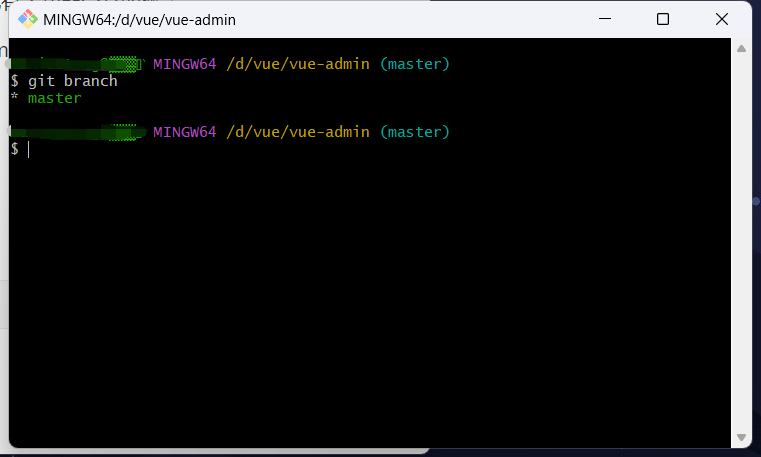
* 表示当前所处的分支
6. 创建新分支
使用如下的命令,就可以基于当前分支,创建一个新的分支,此时,新分支中的代码就和当前分支完全一样:
git branch 分支名称

7. 切换分支
使用如下的命令,可以切换到指定的分支上进行开发:
git checkout test

8. 分支的快速创建和切换
使用如下的命令,可以创建指定名称的新分支,并立即切换到新分支上:
# -b 表示创建一个新分支
# checkout 表示切换到刚才新建的分支上
git checkout -b 分支名称

9.合并分支
功能分支的代码开发测试完毕之后,可以使用如下的命令,将完成后的代码合并到 master 主分支上:
# 1. 切换到 master 分支
git checkout master
# 2. 在 master 分支上运行以下命令,将 test 分支的代码合并到 master 中
git merge test

10. 删除分支
当功能分支的代码合并到 master 主分支上以后,就可以使用以下的命令,删除对应的功能分支:
git branch -d 分支名称

11. 遇到冲突时的合并分支
如果在两个不同的分支中,对同一个文件进行了不同的修改,Git 就没法干净的合并它们。此时,我们需要打开这些包含冲突的文件然后手动解决冲突。
# 假设:在把 reg 分支合并到 master 分支期间,代码发生了冲突
git checkout master
git merge reg
# 打开包含冲突的文件,手动解决冲突后,再执行以下命令
git add .
git commit -m "描述信息"
四. 远程分支操作
1. 将本地分支推送到远程仓库
如果是第一次将本地分支推送到远程仓库,需要运行如下命令:
# -u 表示把本地分支和远程分支进行关联,只在第一次推送的时候需要带 -u 参数
git push -u 远程仓库的别名 本地分支名称:远程分支名称
# 实际案例
git push -u origin payment:pay
# 如果希望将远程分支的名称和本地分支的名称保持一致,可以对命令进行简化:
git push -u origin payment
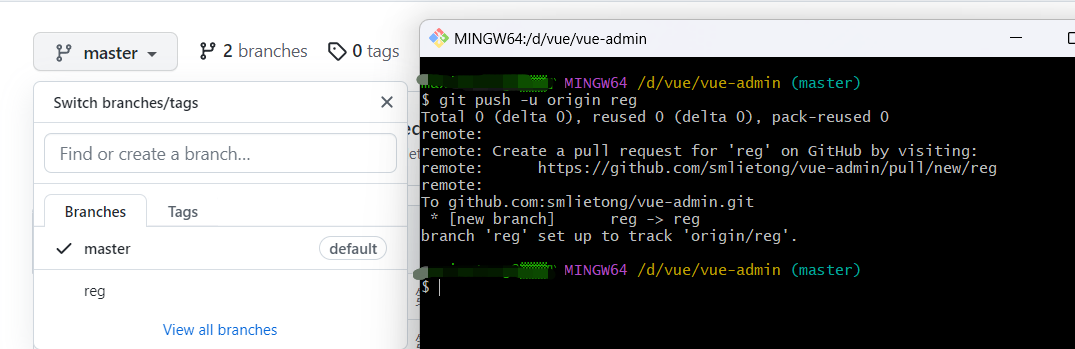
2. 查看远程仓库中的所有分支列表
通过如下的命令,可以查看远程仓库中,所有的分支列表的信息:
git remote show 远程仓库名

3. 跟踪分支
跟踪分支指的是:从远程仓库中,把远程分支下载到本地仓库中。需要运行的命令如下:
# 从远程仓库中,把对应的远程分支下载到本地仓库,保持本地分支和远程分支名字相同
git checkout 远程分支的名称
# 实例:
git checkout pay
# 从远程仓库中,把对应的远程分支下载到本地仓库,并把下载的本地分支进行重命名
git checkout -b 本地分支名称 远程仓库名称/远程分支名称
# 实例:
git checkout -b payment origin/pay
4. 拉取远程分支的最新代码
可以使用如下的命令,把远程分支最新的代码下载到本地对应的仓库中:
# 从远程仓库拉取当前分支最新的代码,保持当前分支的代码和远程分支代码一致
git pull
5. 删除远程分支
可以使用如下的命令,删除远程仓库中指定的分支:
# 删除远程仓库中指定名称的远程分支
git push 远程仓库名称 --delete 远程分支名称
#实例:
git push origin --delete pay

总结
掌握 Git 基本命令的使用
- git init
- git add .
- git commit -m “提交信息”
- git status 和 git status -s
使用 Github 创建和维护远程仓库
- 配置 Github 的SSH访问
- 能够将本地仓库上传到 Github
掌握 Git 分支的基本使用
- git checkout -b 新分支名称
- git push -u origin 新分支名称
- git checkout 分支名称
- git branch
远程分支的名称
实例:
git checkout pay
从远程仓库中,把对应的远程分支下载到本地仓库,并把下载的本地分支进行重命名
git checkout -b 本地分支名称 远程仓库名称/远程分支名称
实例:
git checkout -b payment origin/pay
### 4. 拉取远程分支的最新代码
可以使用如下的命令,把远程分支最新的代码下载到本地对应的仓库中:
```bash
# 从远程仓库拉取当前分支最新的代码,保持当前分支的代码和远程分支代码一致
git pull
5. 删除远程分支
可以使用如下的命令,删除远程仓库中指定的分支:
# 删除远程仓库中指定名称的远程分支
git push 远程仓库名称 --delete 远程分支名称
#实例:
git push origin --delete pay
[外链图片转存中…(img-nFFqECvU-1678080498910)]
总结
掌握 Git 基本命令的使用
- git init
- git add .
- git commit -m “提交信息”
- git status 和 git status -s
使用 Github 创建和维护远程仓库
- 配置 Github 的SSH访问
- 能够将本地仓库上传到 Github
掌握 Git 分支的基本使用
- git checkout -b 新分支名称
- git push -u origin 新分支名称
- git checkout 分支名称
- git branch





















 2011
2011

 被折叠的 条评论
为什么被折叠?
被折叠的 条评论
为什么被折叠?








